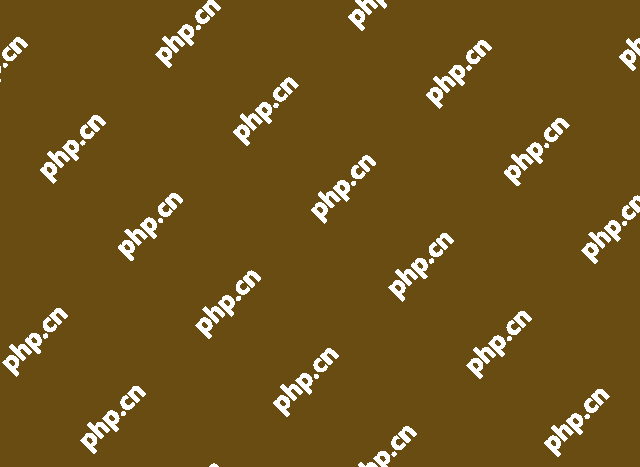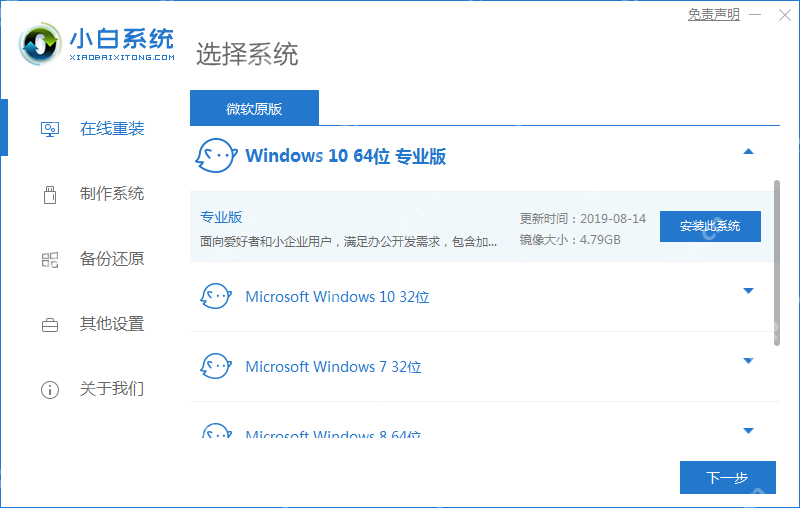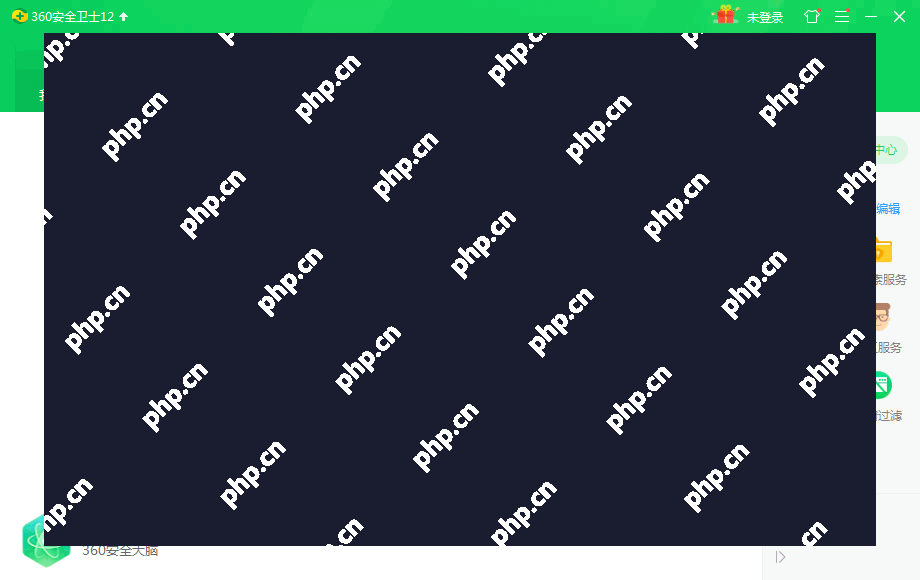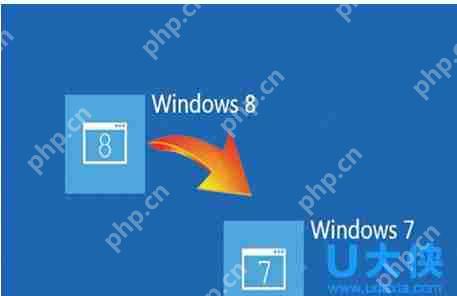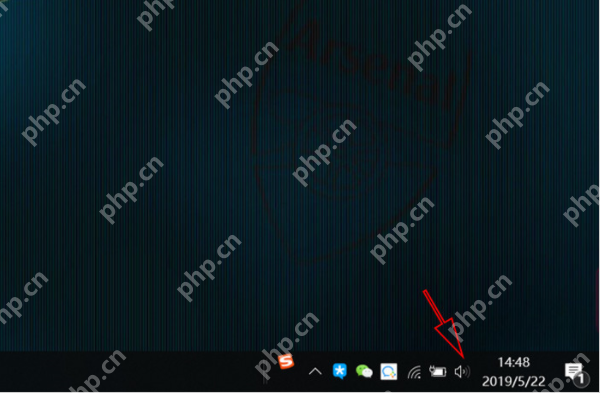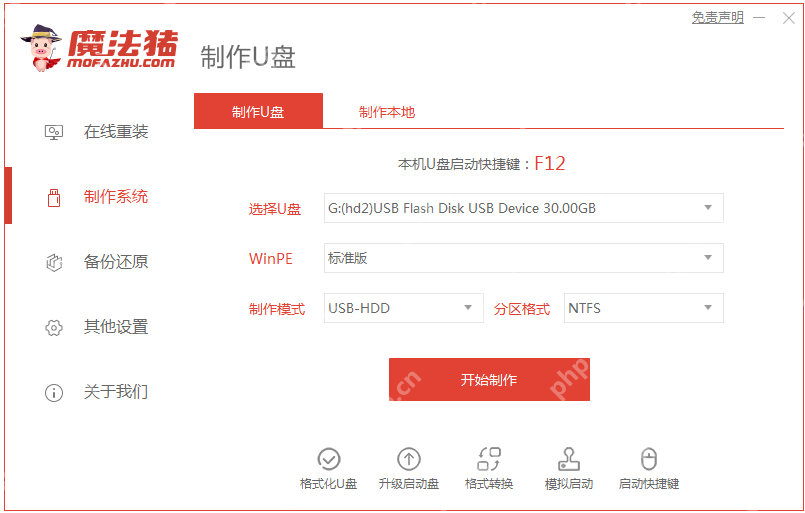教您系统备份工具如何备份系统
操作系统作为计算机的管理和控制程序,其复杂性有时会导致使用过程中出现问题。为了帮助大家解决
操作系统作为计算机的管理和控制程序,其复杂性有时会导致使用过程中出现问题。为了帮助大家解决这些问题,小编为您带来了系统备份工具的详细图文教程,让我们一起来看看吧。
随着科技的进步,市场上涌现了许多系统备份工具,它们的操作非常简便,只需几次鼠标点击即可完成系统备份。装机吧系统重装工具就是其中一款非常实用的系统备份工具。接下来,我将分享使用装机吧进行系统备份的方法。
系统备份工具使用指南
1、首先,下载装机吧一键重装系统软件。装机吧不仅能重装系统,还具备系统备份和还原功能。下载地址:https://www.php.cn/link/1a042e38b6cad7c50aafe731b44212a4
2、下载完成后,打开软件,按照提示进入装机吧主界面,并选择备份还原界面下的系统备份和还原选项。
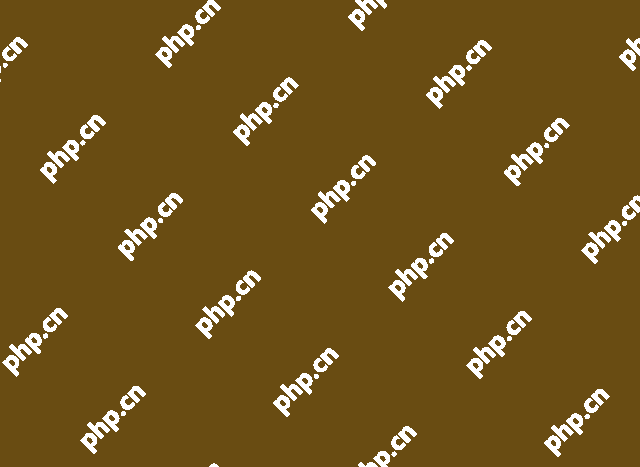
系统备份电脑图解1
系统备份电脑图解1
3、接着,选择系统增量备份功能。

系统电脑图解2
系统电脑图解2
4、随后会弹出系统增量备份参数设置窗口。在这里,为还原点添加备注,以便日后查找。根据您的需求选择压缩等级,并注意系统备份目录的设置。
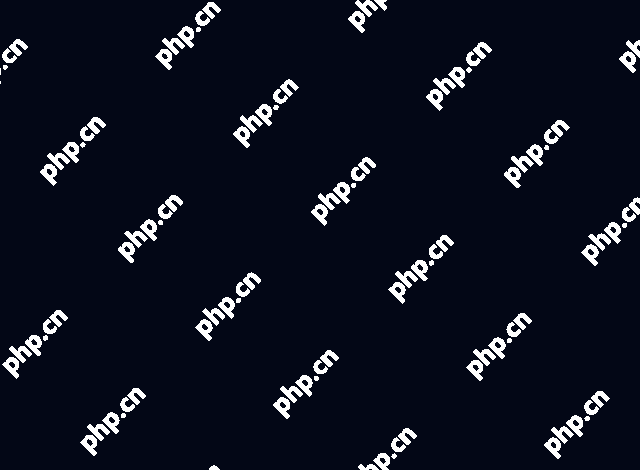
系统备份电脑图解3
系统备份电脑图解3
5、最后,等待系统增量备份完成即可。同样,您也可以使用相同的方法进行系统还原。如果有任何疑问,可以联系人工客服寻求帮助。
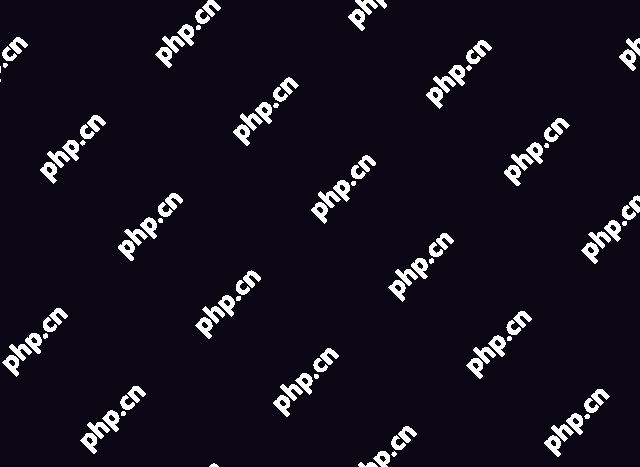
系统电脑图解4
系统电脑图解4
菜鸟下载发布此文仅为传递信息,不代表菜鸟下载认同其观点或证实其描述。
相关文章
更多>>热门游戏
更多>>热点资讯
更多>>热门排行
更多>>- 多种热门耐玩的大话奇缘破解版游戏下载排行榜-大话奇缘破解版下载大全
- 血染皇城游戏版本排行榜-血染皇城游戏合集-2023血染皇城游戏版本推荐
- 霸世王朝手游2023排行榜前十名下载_好玩的霸世王朝手游大全
- 2023仙侠战争手游排行榜-仙侠战争手游2023排行榜前十名下载
- 惊天战神最新排行榜-惊天战神手游免费版下载-惊天战神免费破解版下载
- 一念江湖题材手游排行榜下载-有哪些好玩的一念江湖题材手机游戏推荐
- 三国奇兵排行榜下载大全-2023最好玩的三国奇兵前十名推荐
- 逍遥传奇ios手游排行榜-逍遥传奇手游大全-有什么类似逍遥传奇的手游
- 2023轮回缘起手游排行榜-轮回缘起手游2023排行榜前十名下载
- 御梦西游手游排行-御梦西游免费版/单机版/破解版-御梦西游版本大全
- 口袋苍穹游戏版本排行榜-口袋苍穹游戏合集-2023口袋苍穹游戏版本推荐
- 霸者天下游戏版本排行榜-霸者天下游戏合集-2023霸者天下游戏版本推荐